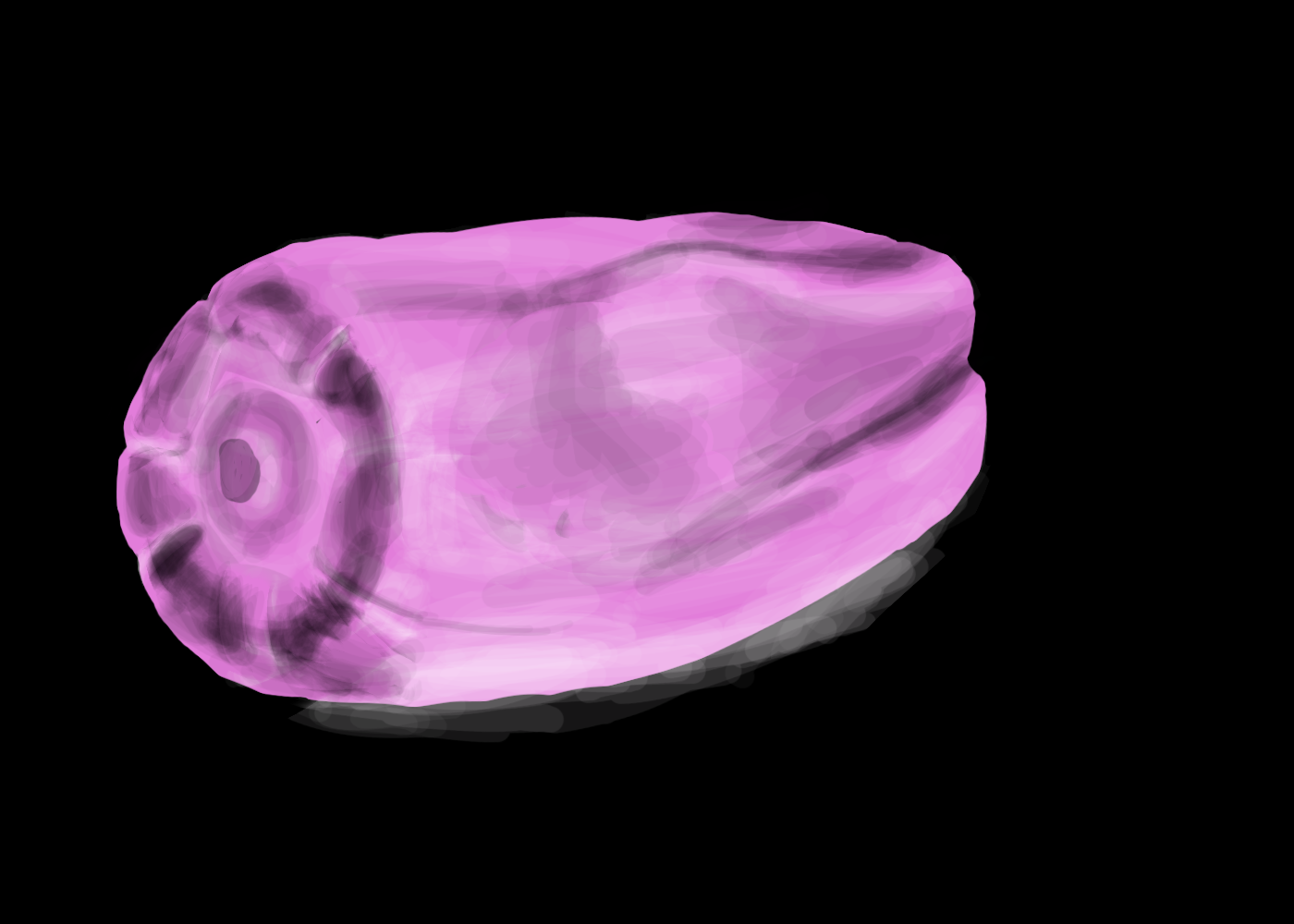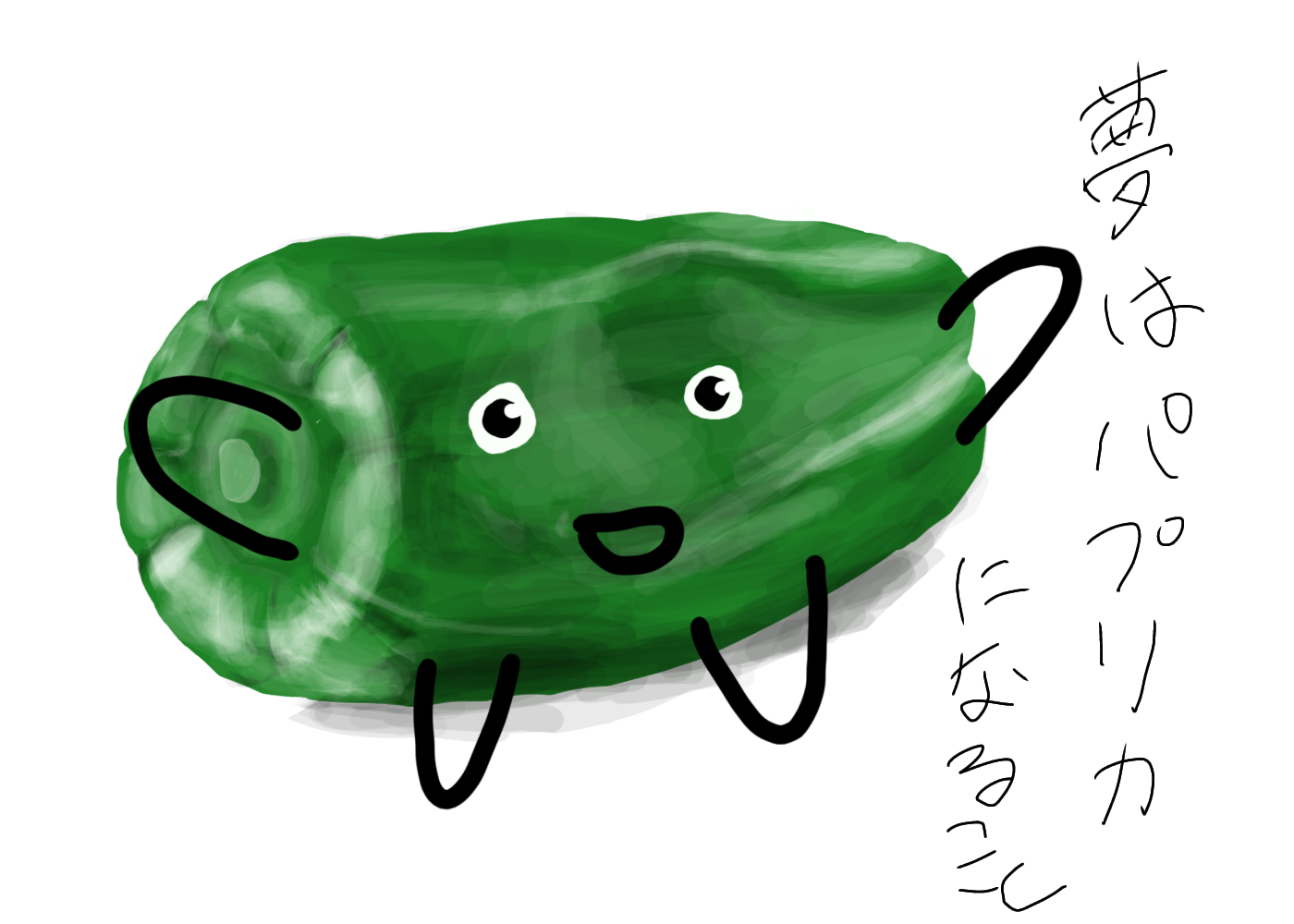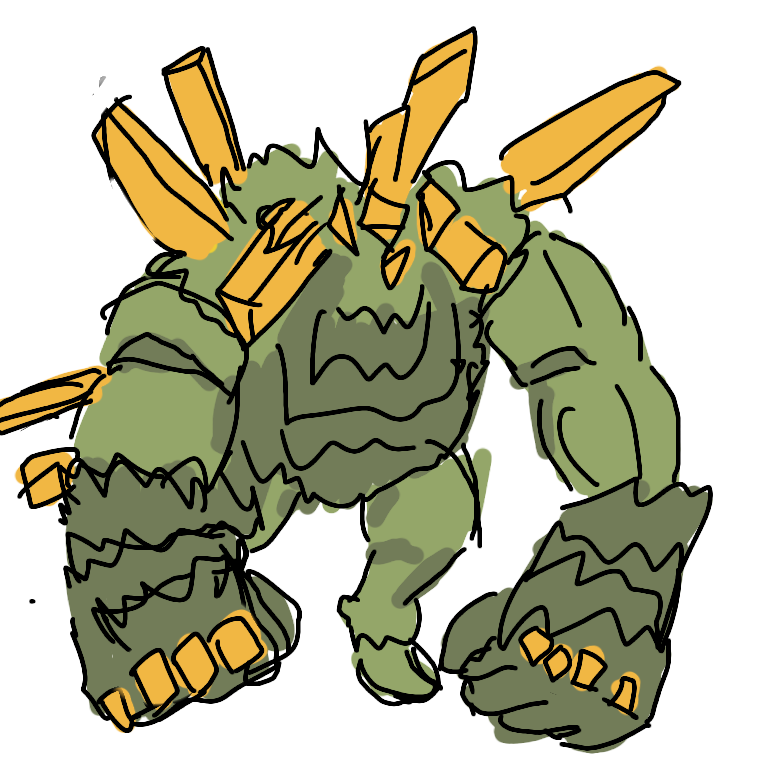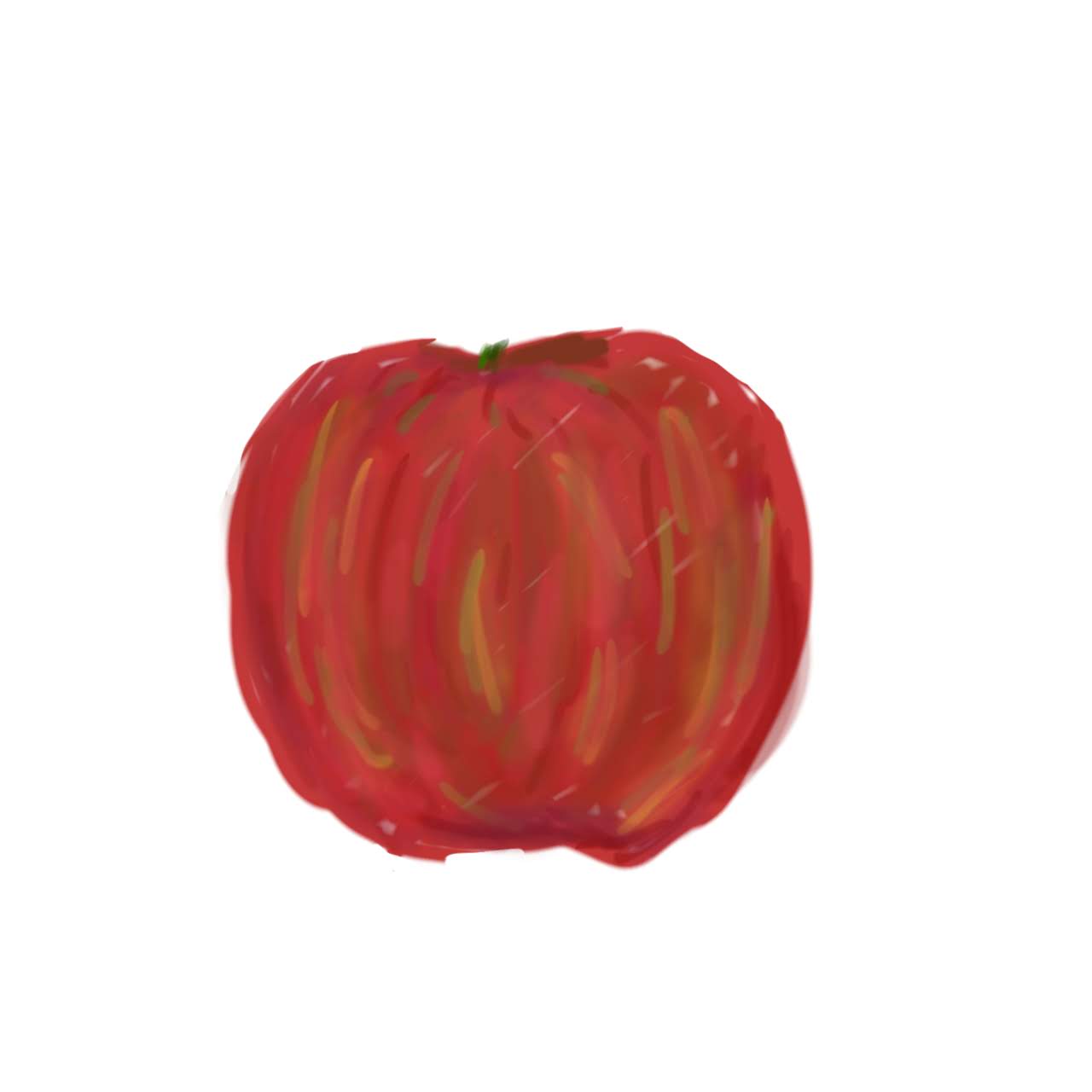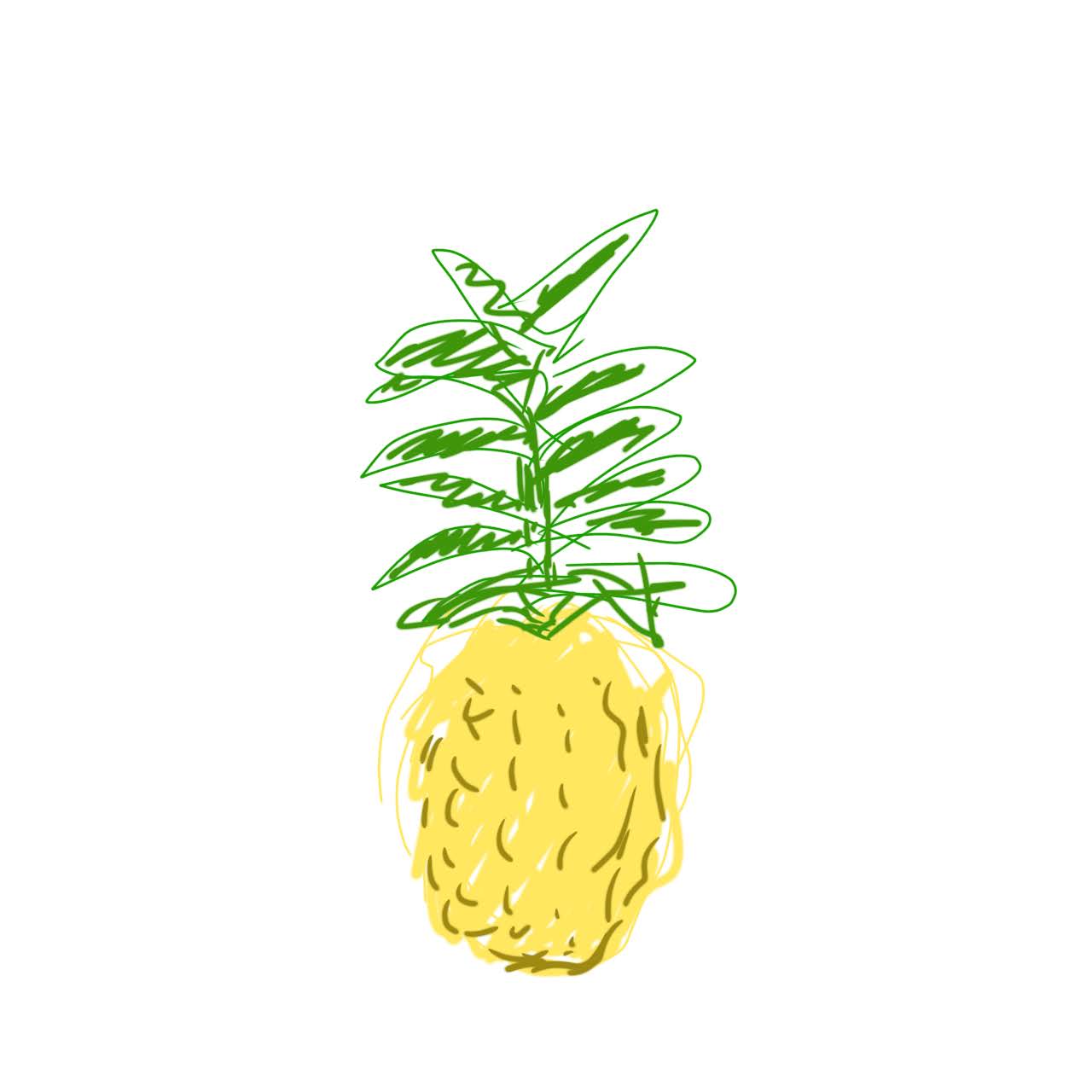Wi-Fiに繋がらなくて悩んだことないですか?
Wi-Fiに繋がらなくなってしまう要因はいくつかありますが、私がよく経験するものをここにまとめておきたいと思います。
まず大きく分けて2つのパターンがあります
- お店のWi-Fiに繋がらない
- おうちのWi-Fiに繋がらない
1. お店のWi-Fiに繋がらない
これはログインが必要な場合に起こりがちです
これの解決方法はログインしてしまえばいいということですが、問題はどのようにしてログインすればいいの?ということでしょう
大体の場合、Wi-Fiに繋げた瞬間にログイン画面が出ますが、出ない時もあります。
そのような時は以下手順でまずIPアドレスを調べます。(Macの場合)
手順1. システム設定 => Wi-Fi => 詳細の順に進んでいく
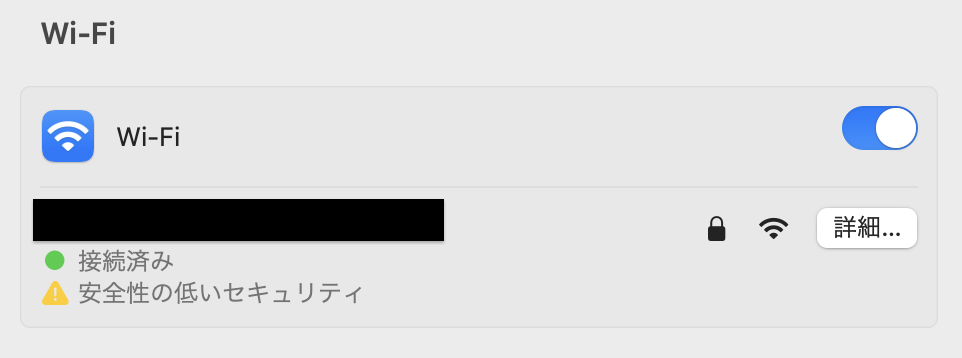
すると一番下にIPアドレスを見つけることができます
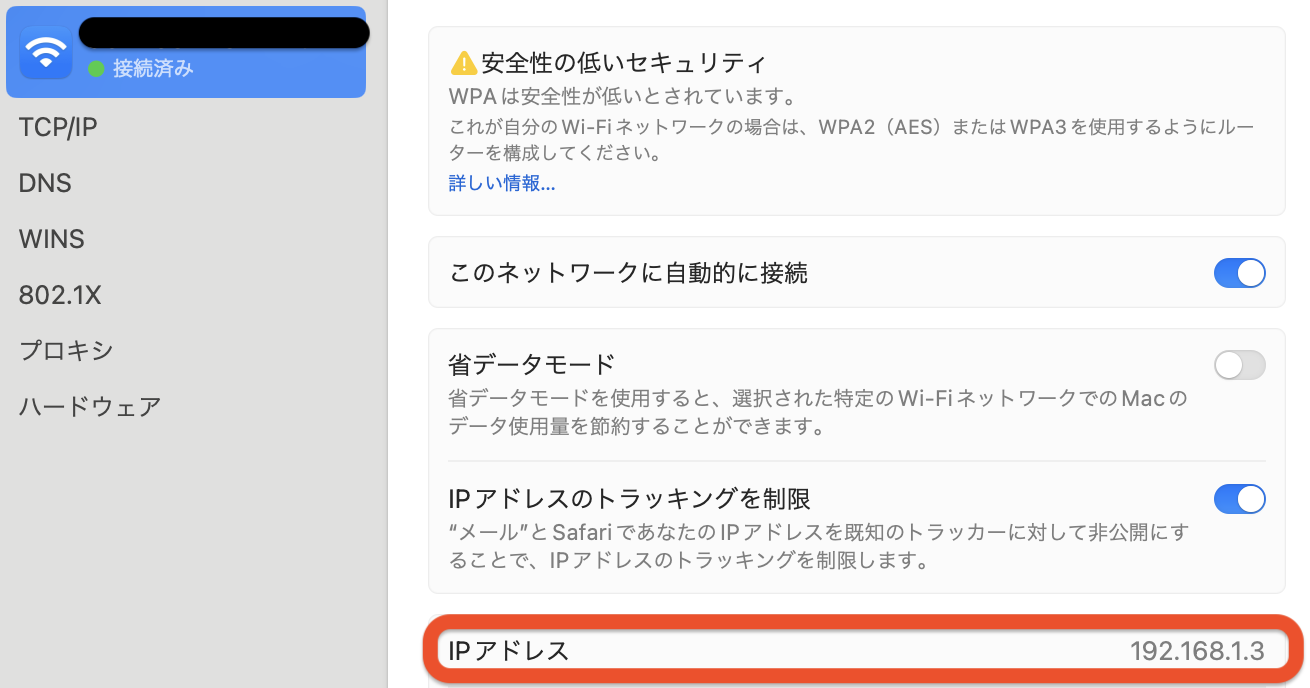
そこで、IPアドレスの一桁目が3であることが確認できると思います。
これは自分に割り当てられたアドレスの番地を表しており、このIPアドレスを利用することでIPアドレスを割り当てているWi-Fiルータにアクセスすることができます
Wi-Fiルータにアクセスするためにはデフォルトゲートウェイというアドレスに確認しにいく必要があります。こちらは大体一桁目を1にすることで確認することができます
つまり、この場合は192.168.1.1にアクセスすればWi-Fiルータを見にいくことができます
アクセスの方法は、シンプルにブラウザの検索バーに打ち込むだけです。
このようにして、Wi-Fiルータにアクセスをすれば、お店のWi-Fiにもログインをすることができます。
※ Windowsの場合はコマンドプロンプトでipconfigと打てば出てくると思います
2. おうちのWi-Fiに繋がらない
まず前提として、普段は繋がるのに急に繋がらなくなった場合を想定しています
こちらはDHCPが失敗、もしくはセキュリティによる一時的な停止などが挙げられます
DHCPが失敗した場合の対処法は至って簡単で、自分でIPアドレスを割り当ててしまえば良いです
DHCPとはIPアドレスを自動的に割り当ててくれるサービスで、集団で使うとたまにバグります。
そういう時は自分で割り当ててしまうのが一番早く対処できます。
これは先ほどのWi-Fiの設定画面で、TCP/IPを選択し、IPv4の構成から手動を選択してIPアドレスを手入力することで設定ができます。
また、サブネットマスクが255.255.255.0のようになっている場合は、手動のIPアドレスでも1桁目しか触ることができないので注意しましょう。
上記の図の場合だと192.168.1.2~192.168.1.254が自由に設定できるIPアドレスとなります。(255はブロードキャストアドレスと言って別の用途があります)
また、この設定はルータごとに決める必要があり、他のWi-Fiに繋げた時に繋げなくなってしまうこともあるので、その時にはDHCPに戻してあげると良いでしょう。
セキュリティによって一時的に停止されてしまった場合は、1日置くことで直ります。